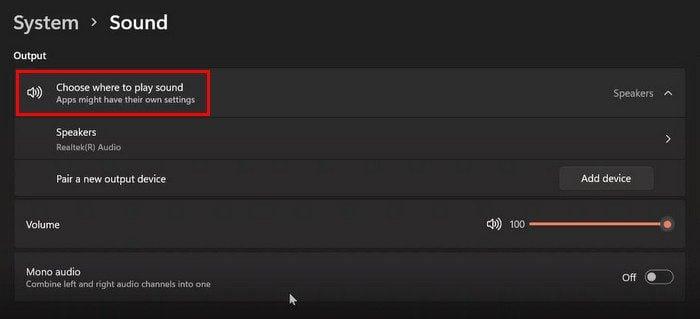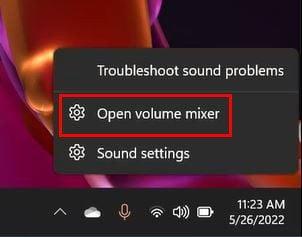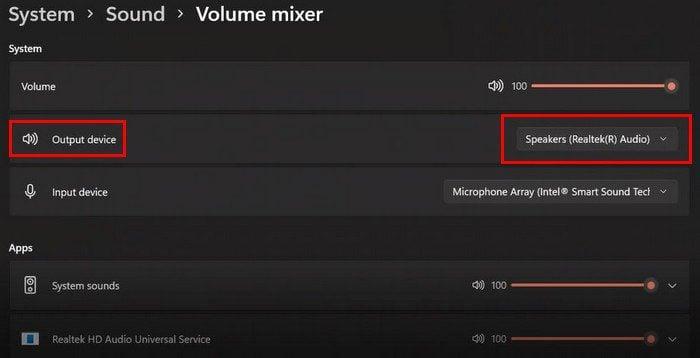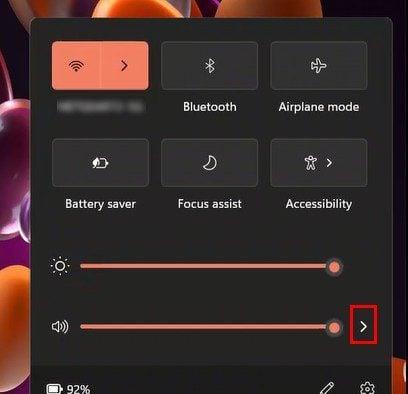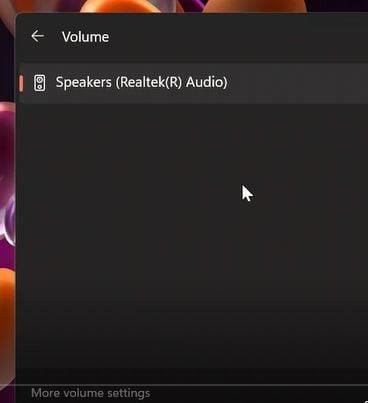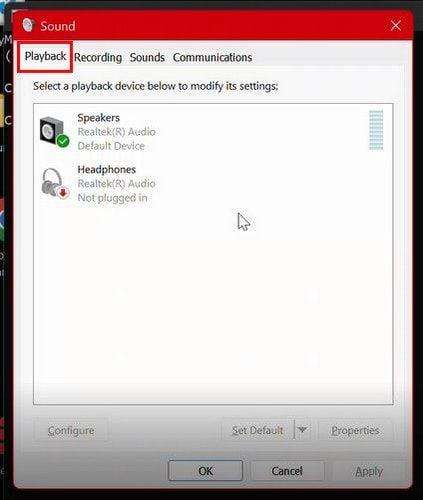Pokiaľ ide o zvukový výstup v systéme Windows 11, môžete si vybrať z rôznych možností. Môžete si vybrať, či budete počuť zvuk prichádzajúci zo slúchadiel, reproduktorov alebo iných pripojených zariadení. Ale čo ak chcete zmeniť výstup?
Dobrou správou je, že to môžete zmeniť a existuje viac ako jeden spôsob, ako sa k tejto možnosti dostať. Týmto spôsobom si môžete vybrať, čo je pre vás jednoduchšie. Nezabudnite sa uistiť, že zariadenia, ktoré budete používať, sú pripojené k počítaču so systémom Windows 11.
Ako zmeniť výstupné zvukové zariadenie v systéme Windows 11
Ak chcete zmeniť zvukový výstup v systéme Windows 11, kliknite pravým tlačidlom myši na ikonu reproduktora a vyberte možnosť Nastavenia zvuku . Alebo môžete tiež otvoriť Nastavenia pomocou preferovanej metódy a potom prejsť na položku Systém a potom na možnosť Zvuk . Keď ste v režime zvuku, kliknite na možnosť Vybrať, kde sa má prehrať zvuk .
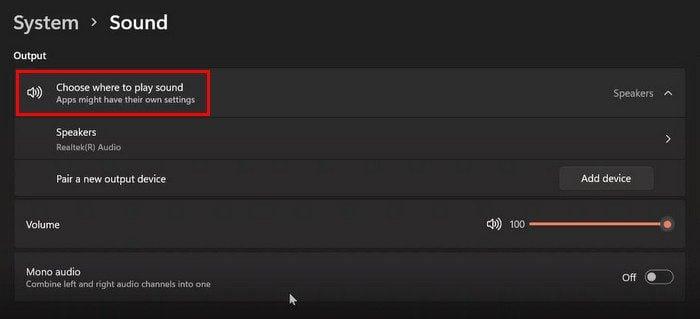
Zobrazia sa všetky zariadenia, ktoré počítač so systémom Windows 11 zistil v tejto možnosti. Každá možnosť bude mať kruh, na ktorý budete musieť kliknúť, aby ste ju vybrali. To je všetko. Ak si niekedy budete chcieť vybrať iné zariadenie, jednoducho postupujte podľa týchto krokov a vyberte iné zariadenie.
Zmeňte výstupné zariadenie pomocou nástroja Sound Mixer
Ak chcete zmeniť výstupné zariadenie pomocou mixéra hlasitosti, kliknite na ikonu hlasitosti a potom na možnosť Otvoriť mixér hlasitosti .
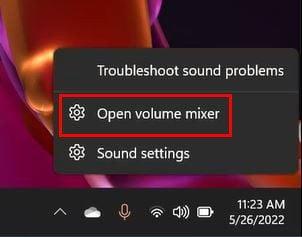
Keď ste v mixéri hlasitosti, kliknite na rozbaľovaciu ponuku pre možnosť Výstupné zariadenie a vyberte svoje zariadenie.
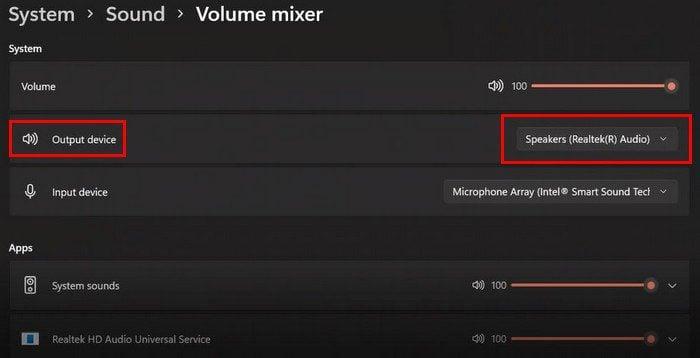
Panel rýchlych nastavení
Ak chcete zmeniť zvukový výstup na počítači so systémom Windows 11 pomocou Panela rýchlych nastavení, budete musieť kliknúť na ikony, ktoré pozostávajú z ikon Hlasitosť, Ethernet a Batéria, ktoré sa nachádzajú vpravo dole. Keď uvidíte panel, kliknite na šípku napravo od možnosti hlasitosti.
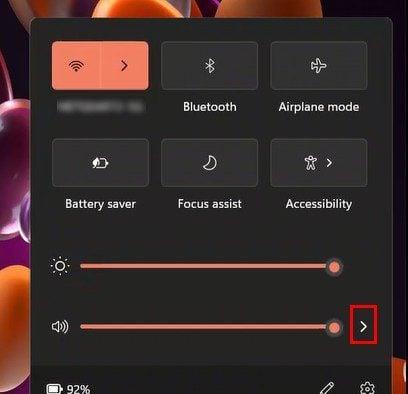
Po kliknutí na šípku sa zobrazia všetky zvukové zariadenia, ktoré sú pripojené k počítaču so systémom Windows 11. Jednoducho kliknite na ten, z ktorého chcete počuť zvuk, a môžete začať.
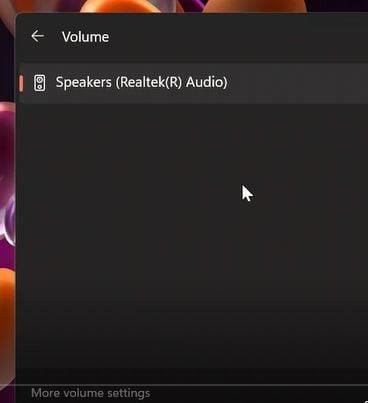
Ovládací panel zvuku
Stlačením klávesov Windows a R zmeňte výstup zvuku pomocou ovládacieho panela zvuku. Keď sa otvorí okno Spustiť, zadajte príkaz control mmsys.cpl sounds a kliknite na tlačidlo OK. Keď sa otvorí ovládací panel zvuku, kliknite na kartu Prehrávanie.
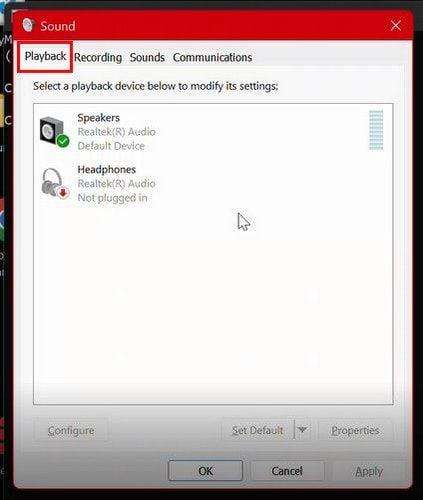
Kliknite pravým tlačidlom myši na zariadenie, ktoré chcete vybrať ako predvolené. Nezabudnite kliknúť na tlačidlo Použiť a potom na tlačidlo OK, aby ste uložili zmeny.
Záver
Zvukový výstup môžete zmeniť rôznymi spôsobmi. Môžete použiť nastavenia počítača, zvukový mixér a panel nastavení. Môžete použiť ktorúkoľvek možnosť, ktorá je pre vás jednoduchšia. Ktorú z nich budete používať najviac? Podeľte sa o svoje myšlienky v komentároch nižšie a nezabudnite článok zdieľať s ostatnými na sociálnych sieťach.